วิธีส่งใบแจ้งหนี้ใน WooCommerce
เผยแพร่แล้ว: 2023-07-10ภารกิจสำคัญประการหนึ่งในการเปิดร้านค้าออนไลน์คือการส่งใบแจ้งหนี้ให้กับลูกค้าของคุณ WooCommerce แพลตฟอร์มอีคอมเมิร์ซยอดนิยมและทรงพลังที่สุดสำหรับ WordPress ทำให้สิ่งนี้ง่ายและยืดหยุ่น คุณสามารถใช้ WooCommerce เพื่อสร้างและจัดการร้านค้าออนไลน์ของคุณ ตลอดจนส่งใบแจ้งหนี้ใน WooCommerce โดยใช้วิธีการต่างๆ
ใบแจ้งหนี้เป็นเอกสารสำคัญที่แสดงรายละเอียดของธุรกรรม เช่น สินค้าหรือบริการที่ขาย ราคา ภาษี วิธีการชำระเงิน และข้อกำหนดและเงื่อนไข ใบแจ้งหนี้ช่วยให้คุณติดตามยอดขาย จัดการกระแสเงินสด และปฏิบัติตามกฎระเบียบด้านภาษี ใบแจ้งหนี้ยังช่วยให้คุณสร้างความไว้วางใจและความน่าเชื่อถือให้กับลูกค้าของคุณ เนื่องจากใบแจ้งหนี้เป็นหลักฐานการซื้อและภาพลักษณ์ที่เป็นมืออาชีพ
แต่คุณจะส่งใบแจ้งหนี้ใน WooCommerce ได้อย่างไร มีหลายวิธีที่คุณสามารถใช้ได้ ขึ้นอยู่กับความชอบและความต้องการของคุณ ในโพสต์บล็อกนี้ เราจะแสดงวิธีที่ดีที่สุดในการส่งใบแจ้งหนี้ใน WooCommerce โดยใช้ปลั๊กอินหรือส่วนขยายที่เพิ่มฟังก์ชันนี้ในร้านค้าของคุณ
สารบัญ
วิธีส่งใบแจ้งหนี้ใน WooCommerce Store
ขั้นตอนที่ 1: ติดตั้งปลั๊กอินใบแจ้งหนี้ WooCommerce
หากต้องการส่งใบแจ้งหนี้ใน WooCommerce คุณต้องติดตั้งปลั๊กอินที่ช่วยให้คุณสร้างและส่งใบแจ้งหนี้ได้ เช่น WooCommerce PDF Invoices & Packing Slips ปลั๊กอินนี้ช่วยให้คุณสร้างและแนบใบแจ้งหนี้ PDF ไปยังอีเมลยืนยันการสั่งซื้อที่ส่งถึงลูกค้าของคุณโดยอัตโนมัติ คุณยังสามารถดาวน์โหลดหรือพิมพ์ใบแจ้งหนี้ได้จากหน้าผู้ดูแลคำสั่งซื้อ
ปลั๊กอินมาพร้อมกับเทมเพลตที่ปรับแต่งได้หลายแบบ ซึ่งคุณสามารถใช้เพื่อสร้างใบแจ้งหนี้ที่ดูเป็นมืออาชีพได้ คุณยังสามารถเพิ่มโลโก้ รายละเอียดบริษัท และหมายเหตุที่กำหนดเองลงในใบแจ้งหนี้ได้อีกด้วย ปลั๊กอินรองรับหลายภาษาและหลายสกุลเงิน รวมทั้งการปฏิบัติตามข้อกำหนดด้านภาษีอย่างเต็มรูปแบบ
WooCommerce PDF Invoices & Packing Slips เป็นปลั๊กอินฟรีที่คุณสามารถติดตั้งได้จากไดเร็กทอรีปลั๊กอิน WordPress หากคุณต้องการคุณสมบัติเพิ่มเติม เช่น ฟิลด์ที่กำหนดเอง หมายเลขใบแจ้งหนี้ตามลำดับ หรือการสนับสนุนระดับพรีเมียม คุณสามารถอัปเกรดปลั๊กอินเป็นเวอร์ชันพรีเมียมได้
หากต้องการติดตั้งปลั๊กอิน ให้ไปที่แดชบอร์ด WordPress และไปที่ ปลั๊กอิน > เพิ่มใหม่ ค้นหา “ใบแจ้งหนี้และใบกำกับภาษี WooCommerce PDF” แล้วคลิกปุ่ม ติดตั้งทันที ใต้ชื่อปลั๊กอิน จากนั้นคลิกที่ปุ่ม เปิดใช้งาน เพื่อเปิดใช้งาน
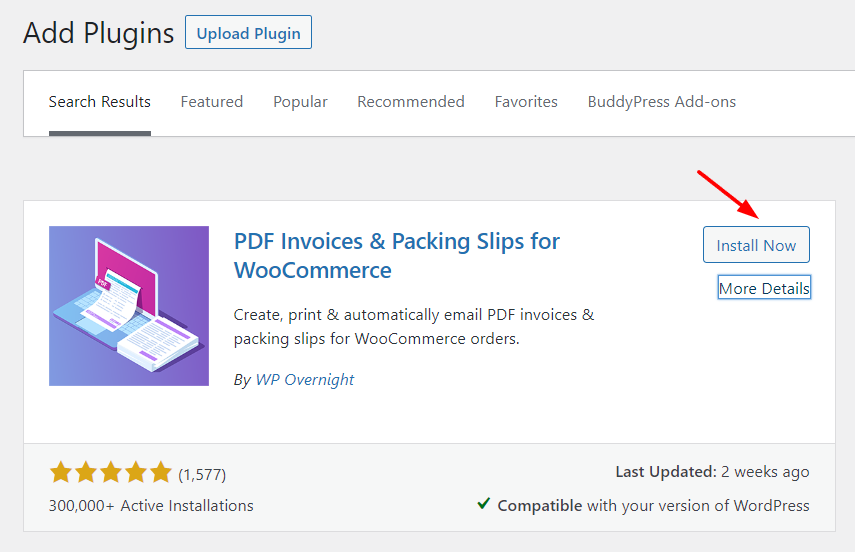
ขั้นตอนที่ 2: เรียกใช้วิซาร์ดการตั้งค่า
หลังจากเปิดใช้งานปลั๊กอิน คุณจะเห็นการแจ้งเตือนที่ขอให้คุณเรียกใช้วิซาร์ดการตั้งค่า วิซาร์ดการตั้งค่าจะนำคุณไปสู่การตั้งค่าที่สำคัญที่สุดที่คุณต้องการสำหรับใบแจ้งหนี้ WooCommerce มาตรฐานของคุณ คลิกที่ปุ่ม Run The Setup Wizard เพื่อเริ่มต้น
ขั้นตอนแรกของวิซาร์ดการตั้งค่าจะขอให้คุณพิมพ์ชื่อร้านค้าและที่อยู่ ปลั๊กอินจะรวมรายละเอียดเหล่านี้ไว้ในใบแจ้งหนี้ของคุณ ดำเนินการต่อและกรอกข้อมูลในฟิลด์เหล่านั้นแล้วคลิก ถัดไป
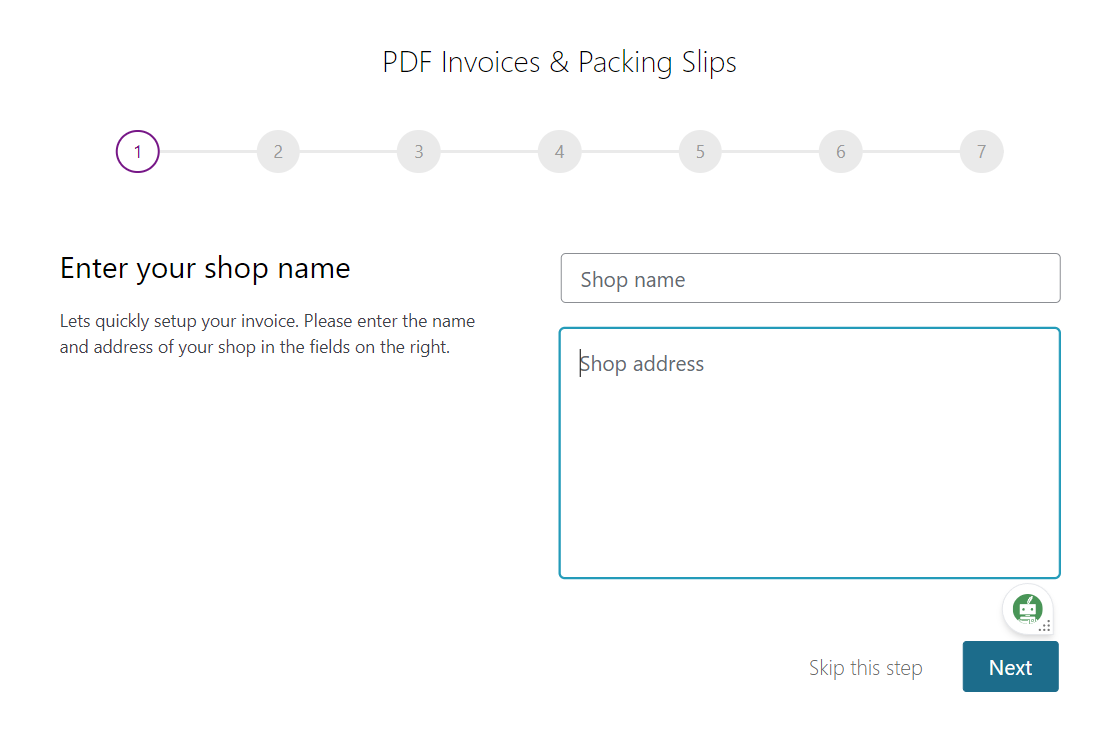
ขั้นตอนต่อไปจะขอให้คุณอัปโหลดโลโก้สำหรับใบแจ้งหนี้ของคุณ คลิกที่ปุ่ม Set Image เพื่อเลือกโลโก้จากไลบรารีสื่อของคุณหรืออัปโหลดใหม่ โลโก้นี้จะปรากฏเป็นภาพตัวอย่างบนหน้าจอ และปลั๊กอินจะรวมไว้ในใบแจ้งหนี้ PDF ของคุณด้วย คลิก ถัดไป

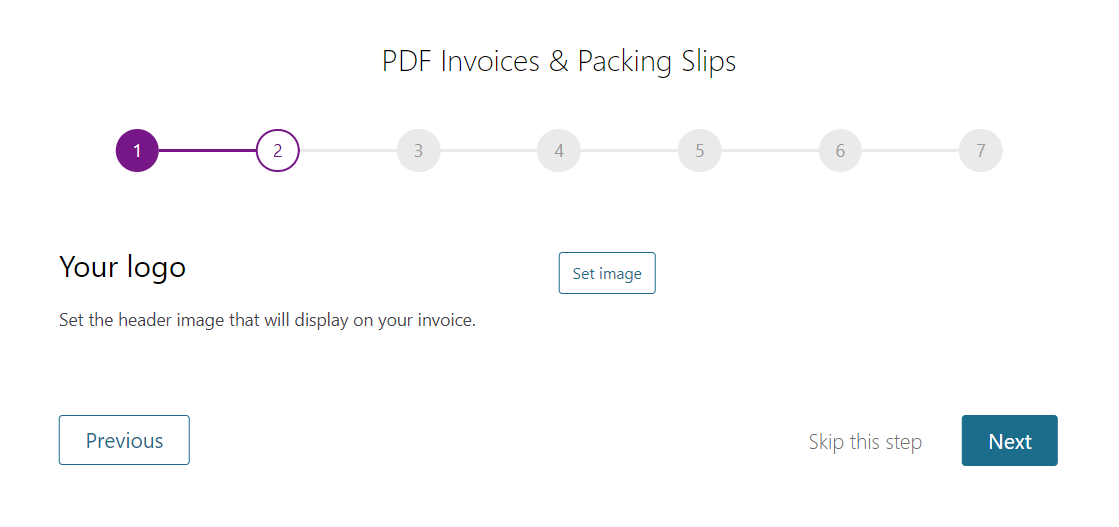
ขั้นตอนที่สาม ให้คุณเลือกอีเมลที่คุณต้องการแนบใบแจ้งหนี้ของคุณ กดถูกใจไปยังคำสั่งซื้อใหม่, คำสั่งซื้อที่ถูกยกเลิก, คำสั่งซื้อที่ล้มเหลว, คำสั่งซื้อที่ถูกระงับ, คำสั่งซื้อที่กำลังดำเนินการ, คำสั่งซื้อที่เสร็จสมบูรณ์, คำสั่งซื้อที่ถูกคืนเงิน, ใบแจ้งหนี้ของลูกค้า / รายละเอียดคำสั่งซื้อ (อีเมลด้วยตนเอง), บันทึกลูกค้า
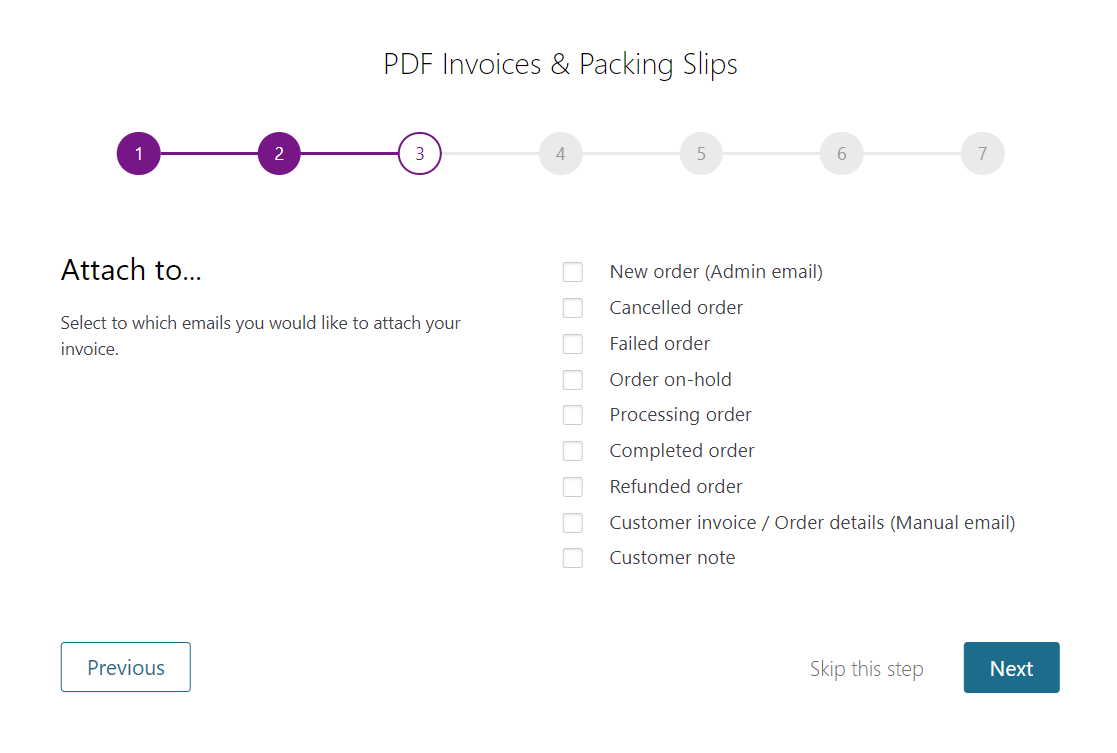
ขั้นตอนที่สี่จะขอให้คุณเลือกตัวเลือกการแสดงเพิ่มเติมสำหรับใบแจ้งหนี้ของคุณ เช่น ที่อยู่จัดส่ง ที่อยู่อีเมล หมายเลขโทรศัพท์ วันที่ในใบแจ้งหนี้ หมายเลขใบแจ้งหนี้
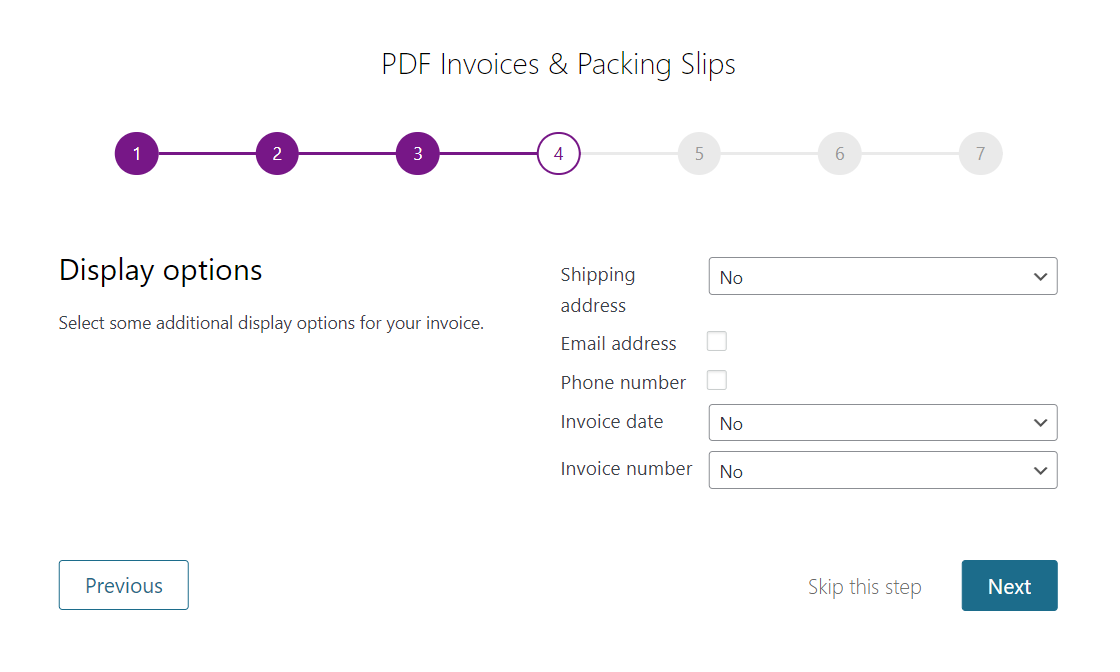
ขั้นตอนที่ห้า ให้คุณเลือกรูปแบบกระดาษสำหรับใบแจ้งหนี้ของคุณ เช่น. A4 หรือ Letter
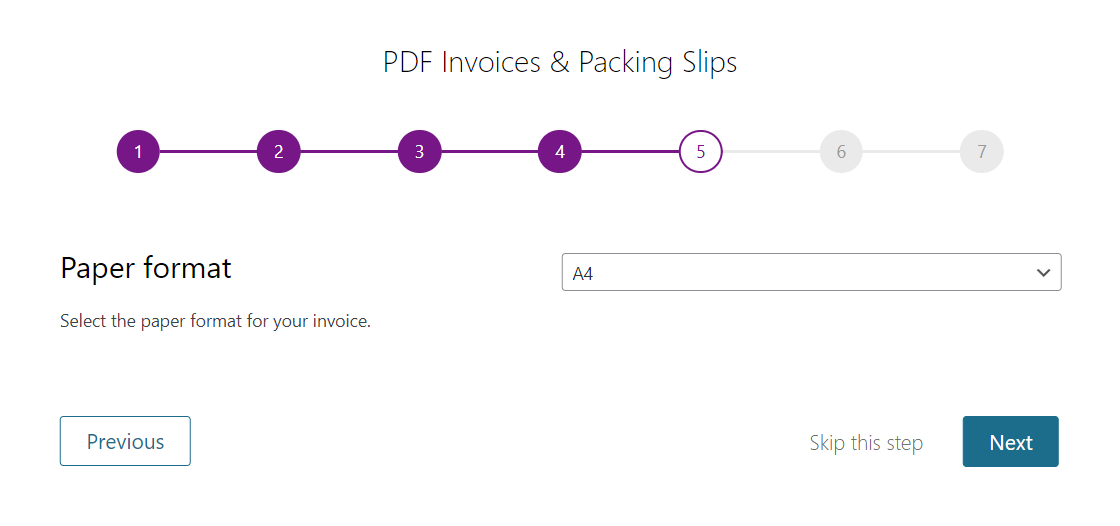
ในขั้นตอนที่หก ให้เลือกแสดงปุ่มการดำเนินการในรายการคำสั่งซื้อ WooCommerce ของคุณหรือไม่ ปุ่มการทำงานช่วยให้คุณสร้าง PDF ได้ด้วยตนเอง
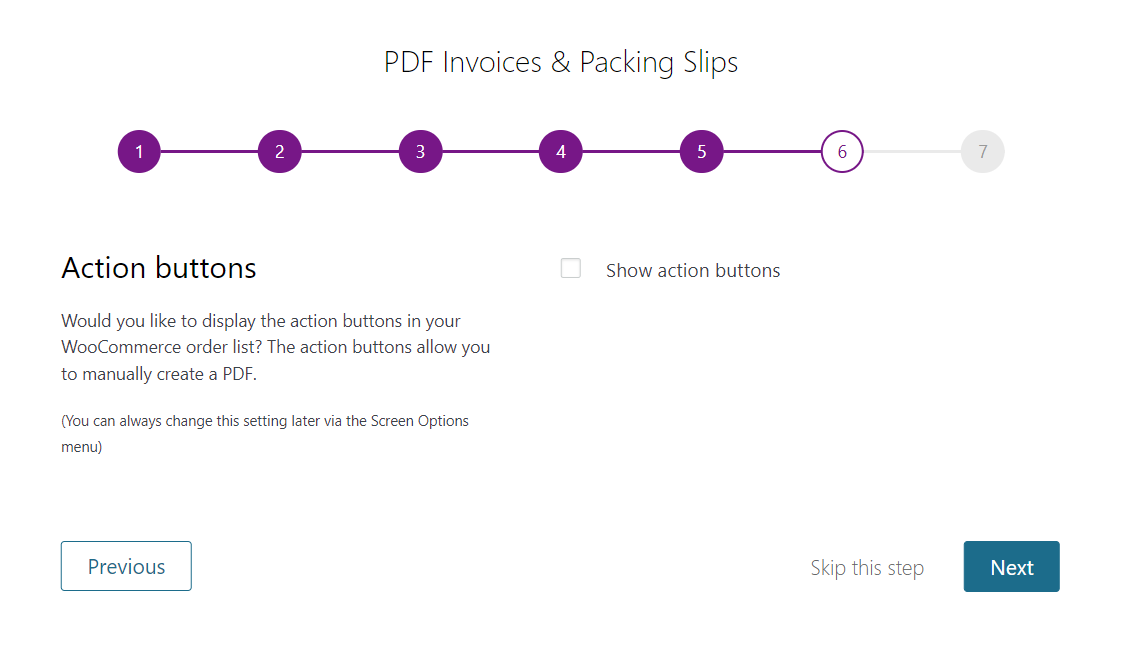
ในขั้นตอนสุดท้าย คลิก เสร็จสิ้น และคุณพร้อมที่จะไป
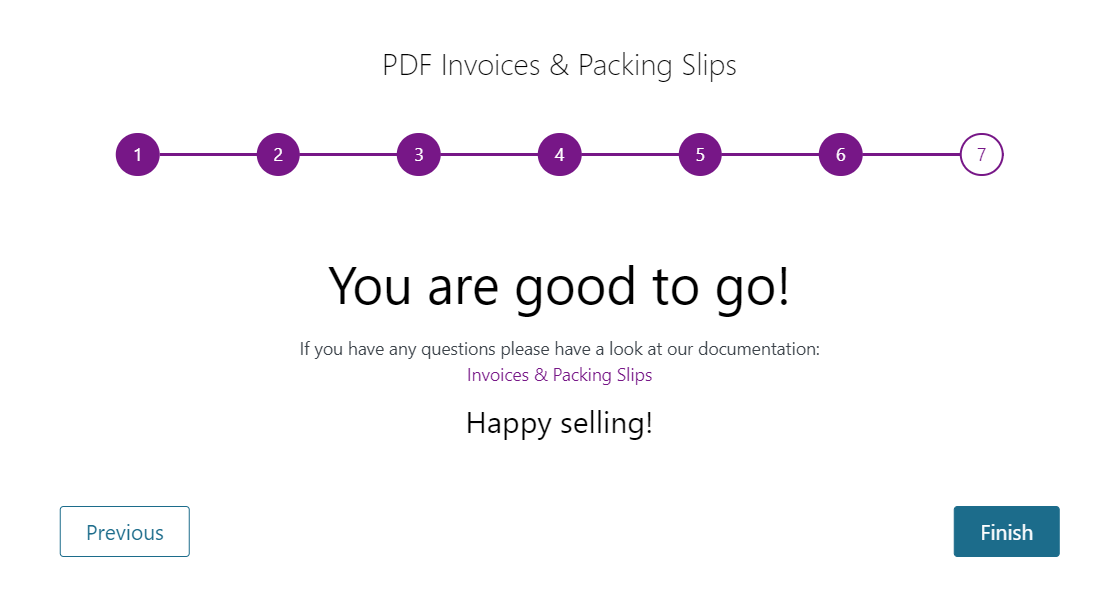
ขั้นตอนที่ 3: ส่งใบแจ้งหนี้ด้วยตนเองหรือโดยอัตโนมัติ
เมื่อคุณกำหนดการตั้งค่าปลั๊กอินแล้ว คุณก็พร้อมที่จะส่งใบแจ้งหนี้ใน WooCommerce มีสองวิธีในการทำเช่นนี้: ด้วยตนเองหรือโดยอัตโนมัติ
หากต้องการส่งใบแจ้งหนี้ด้วยตนเอง ให้ไปที่ WooCommerce > คำสั่งซื้อ และค้นหาคำสั่งซื้อที่คุณต้องการส่งใบแจ้งหนี้ให้ คลิก ดู ลิงค์ใต้หมายเลขคำสั่งซื้อ
ในหน้ารายละเอียดคำสั่งซื้อ ให้เลื่อนลงไปที่ส่วน การดำเนินการของคำสั่งซื้อ ที่แถบด้านข้างขวา จากเมนูแบบเลื่อนลง เลือก อีเมลใบแจ้งหนี้/รายละเอียดการสั่งซื้อให้กับลูกค้า และคลิกที่ปุ่ม นำไปใช้
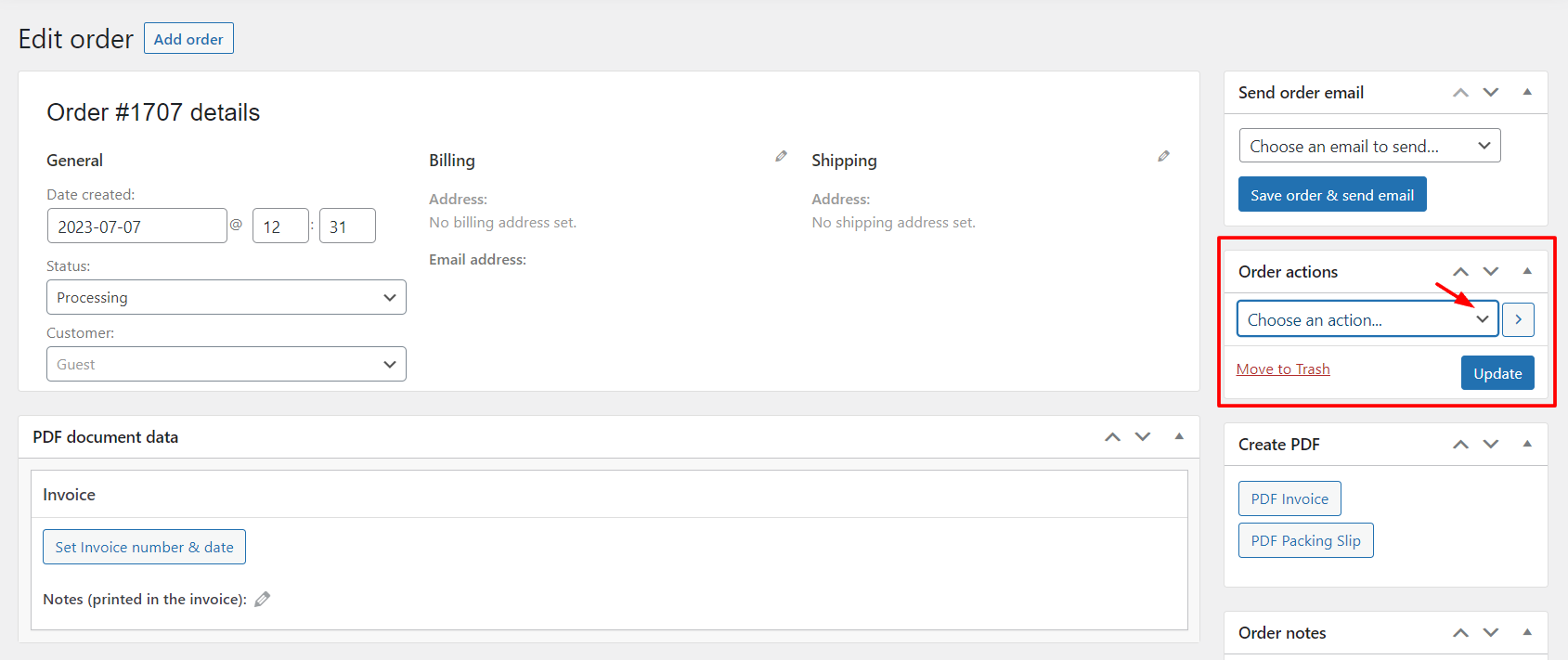 การดำเนินการนี้จะทริกเกอร์อีเมลพร้อมไฟล์แนบใบแจ้งหนี้ PDF เพื่อส่งไปยังที่อยู่อีเมลของลูกค้า
การดำเนินการนี้จะทริกเกอร์อีเมลพร้อมไฟล์แนบใบแจ้งหนี้ PDF เพื่อส่งไปยังที่อยู่อีเมลของลูกค้า
หากต้องการส่งใบแจ้งหนี้โดยอัตโนมัติ คุณไม่จำเป็นต้องทำอะไรเพิ่มเติม ปลั๊กอินจะสร้างและแนบใบแจ้งหนี้ PDF โดยอัตโนมัติไปยังอีเมลยืนยันการสั่งซื้อที่ส่งให้กับลูกค้าเมื่อพวกเขาทำการสั่งซื้อในร้านค้าของคุณ
คุณยังสามารถปรับแต่งหัวเรื่องอีเมลและเนื้อหาได้โดยไปที่ WooCommerce > การตั้งค่า > อีเมล และคลิก ที่ กำลังดำเนินการคำสั่งซื้อ หรือ อีเมล คำสั่งซื้อที่เสร็จสมบูรณ์
Wbcom ออกแบบส่วนเสริม WooCommerce
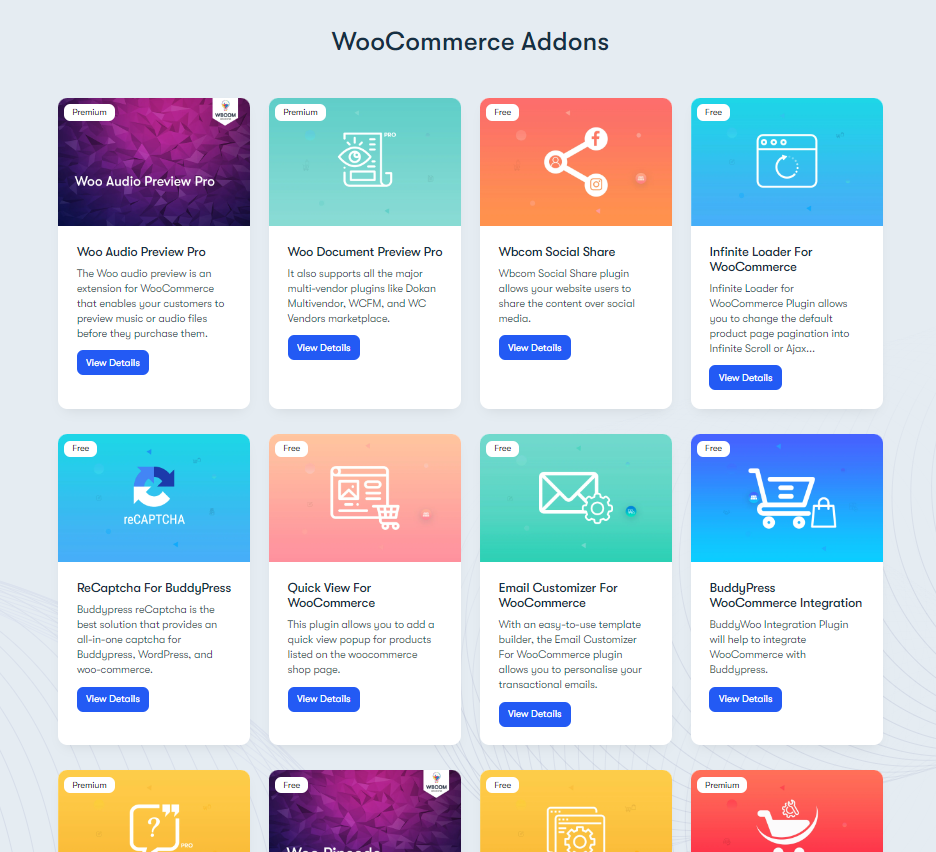
หากคุณกำลังมองหาโซลูชันที่ครอบคลุมสำหรับการปรับปรุงร้านค้า WooCommerce ของคุณ คุณอาจต้องการตรวจสอบ Wbcom Designs WooCommerce Addons นี่คือชุดส่วนขยายของ WooCommerce ที่เพิ่มฟีเจอร์และฟังก์ชันต่างๆ ให้กับร้านค้าของคุณ เช่น การแสดงตัวอย่างเสียง การแสดงตัวอย่างเอกสาร การสอบถามเกี่ยวกับผลิตภัณฑ์ ตัวตรวจสอบพินโค้ด ปรับแต่งหน้าบัญชีของฉัน ขายบริการ และอื่นๆ
บทสรุป
การส่งใบแจ้งหนี้ใน WooCommerce ไม่ใช่เรื่องยากหากคุณใช้เครื่องมือที่เหมาะสม มีปลั๊กอินและส่วนขยายมากมายที่สามารถช่วยคุณสร้างและส่งใบแจ้งหนี้ให้กับลูกค้าของคุณโดยอัตโนมัติหรือด้วยตนเอง คุณสามารถเลือกวิธีการที่เหมาะกับความต้องการและความชอบทางธุรกิจของคุณ
ในบล็อกโพสต์นี้ เราได้แสดงบทช่วยสอนทีละขั้นตอนในการส่งใบแจ้งหนี้ใน WooCommerce โดยใช้ปลั๊กอินและ Wbcom Designs WooCommerce Addons ปลั๊กอินเหล่านี้สามารถช่วยคุณปรับปรุง WooCommerce Store และมอบประสบการณ์ที่ดียิ่งขึ้นแก่ลูกค้า
เราหวังว่าคุณจะพบว่าโพสต์บล็อกนี้มีประโยชน์และให้ข้อมูล หากคุณมีคำถามหรือข้อเสนอแนะ โปรดอย่าลังเลที่จะแสดงความคิดเห็นด้านล่าง
